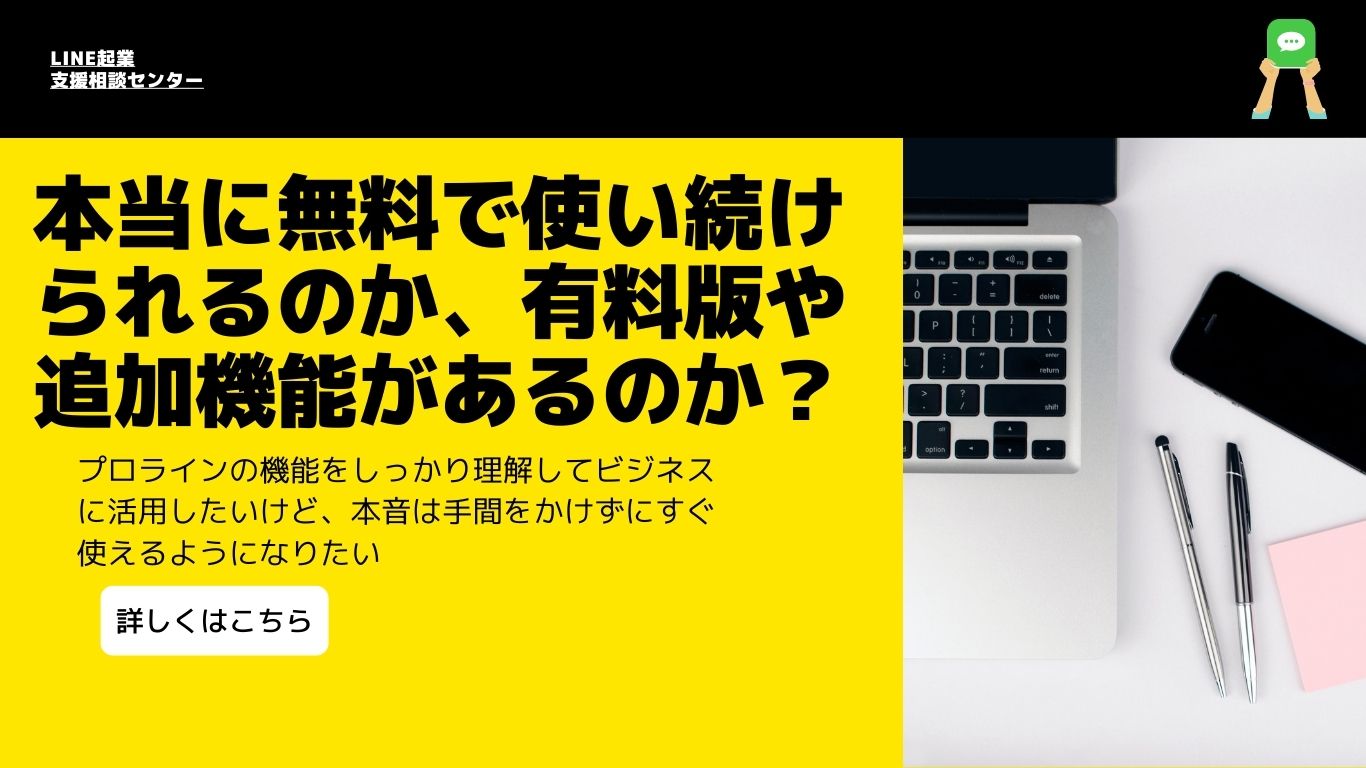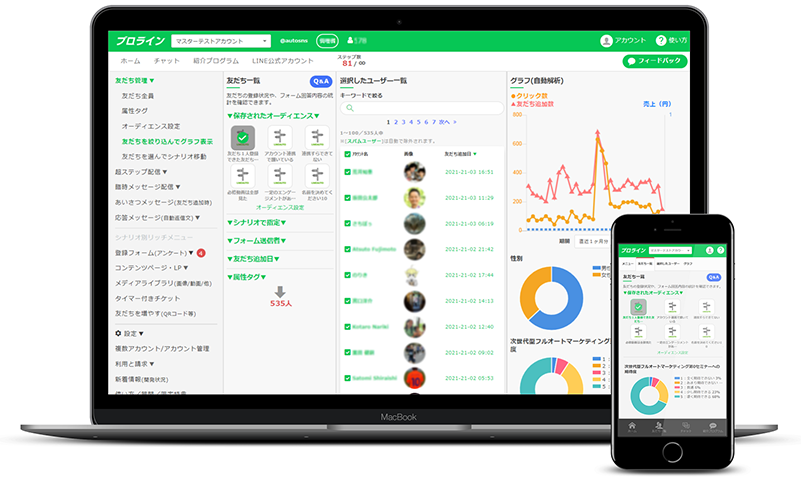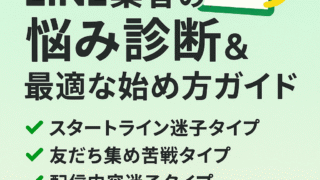1. 「LINE公式アカウントのリッチメニュー設定に戸惑っていませんか?わかりやすく効果的な設定方法をステップごとに解説します。」
2. 「リッチメニューでユーザーの関心を引く方法をお探しですか?画像とアクションの最適な組み合わせを専門家が指南します。」
3. 「LINE公式アカウントのリッチメニューが思うように機能しないと感じたことはありませんか?成功の鍵を紹介します。」
4. 「あなたのLINE公式アカウントをもっと魅力的にしたいですか?リッチメニューの設定方法を明確に説明し、ユーザー体験を向上させます。」
5. 「LINE公式のリッチメニューで目立つデザインはどう作る?クリック率を上げるための具体的なテクニックを公開します。」
はじめに
- ログイン: LINE公式アカウントの管理画面にログインします。
- メニュー選択: ホームから「リッチメニュー」を選択します。
- 作成: 右上の「作成」をクリックして新しいリッチメニューを作成します。
- テンプレート選択: 使用するテンプレートを選びます。
- 画像設定: 画像をアップロードし、各エリアにアクションを設定します。
リッチメニューの概要
はじめに
- リッチメニューとは: LINE公式アカウントのトーク画面下部に固定表示されるタイル状のメニューです。
- 機能: クーポンやショップカード、外部サイトへのリンクを設定可能。
- 表示: デスクトップ版では表示されず、モバイル版でのみ利用可能。
- 構成: リッチメニュー画像、タップ領域、トークルームメニューで構成されます。
- 設定方法: LINE Official Account ManagerまたはMessaging APIを使用して設定します。
- 位置: トーク画面の下部に固定表示されます。
- 機能: クーポンや外部リンクを設定可能。
- 目的: ユーザー体験を向上させるための機能。
- 非表示: デスクトップ版では表示されません。
機能と利点
- ユーザー体験: 外部サイトや予約ページへのリンクを設定し、リッチなユーザー体験を提供。
- 視認性: トーク画面の最下部に固定されるため、メッセージに埋もれずに目立つ。
- アクション設定: クーポン送付や自社サイトへの遷移などのアクションを設定可能。
- クリック率: 高いクリック率を実現し、コンテンツへの誘導が効果的。
- 企業の顔: 企業LINE公式アカウントの「顔」として重要な役割を果たす。
設定方法
- ツール選択: LINE Official Account ManagerまたはMessaging APIを使用。
- LINE Manager: 簡単なGUIで開発可能、表示期間を設定可能。
- Messaging API: 高度なカスタマイズが可能、ポストバックアクションを利用可能。
- 手順: 画像準備、メニュー作成、画像アップロード、デフォルト設定の順で行う。
- 優先順位: Messaging APIで設定するユーザー単位のリッチメニューが最優先。
テンプレートとサイズ
- サイズ: 大と小の2種類があります。
- 大サイズ: 2500px × 1686pxなど。
- 小サイズ: 1200px × 405pxなど。
- 選択: 7パターンの大テンプレート、5パターンの小テンプレート。
アクション設定
- リンク: ホームページへのリンクを設定。
- クーポン: LINEで作成したクーポンを表示。
- テキスト: 自動応答と組み合わせてテキストを送信。
- ショップカード: LINEで作成したショップカードを表示。
デザインのポイント
- 目立たせる: 大きな画像で目立たせる。
- キャッチコピー: 魅力的なキャッチコピーを使用。
- 反応率: デザインを変更して反応率をテスト。
- 画像利用: 訴求力を高めるために画像を使用。
活用事例
- 企業利用: 多くの企業がLINEリッチメニューを活用。
- 誘導効果: キャンペーンやクーポンへの誘導に効果的。
- アピール力: トーク画面最下部に表示されるため、非常に目立つ。
- 改善方法: クリック数が少ない場合は、画像やカラーを変えて改善。
- 成功事例: 予約数が3倍アップした事例も存在。
リッチメッセージとの違い
- 表示位置: リッチメニューはトーク画面最下部に固定、リッチメッセージは流れる。
- アクション数: リッチメニューの方が多くのアクションを設定可能。
- 長期間アピール: リッチメニューは長期間ユーザーにアピール可能。
- 目的: リッチメニューはメニュー、リッチメッセージは配信コンテンツ。
- 利用シーン: リッチメニューは固定表示、リッチメッセージは一時的な情報提供に適している。
利用可能なツール 1
- LINE Official Account Manager: 簡単なGUIで設定可能。
- Messaging API: 高度なカスタマイズが可能。
- Liny: 拡張ツールでタブ形式のメニュー作成。
- 選択: ニーズに合わせてツールを選択。
LINE公式アカウントでリッチメニューを設定する際の重要なポイントをまとめたものです。
1. **ログイン手順**: LINE公式アカウントの管理画面にログインし、「リッチメニュー」オプションを選択して設定プロセスを開始します。
2. **テンプレートの選択**: メニューの作成時には、目的に応じたテンプレートのサイズとレイアウトを選択し、基本的なデザインを確立します。
3. **画像とアクションの設定**: アップロードする画像と、それぞれのタップ領域に割り当てるアクションを慎重に選び、リッチメニューをカスタマイズします。
4. **ユーザー体験の向上**: リッチメニューを通じて、ユーザーが直感的にナビゲートできるようにし、外部サイトやクーポンなどへのリンクを設定します。
5. **リッチメニューの役割**: このメニューはLINEのトーク画面の下部に常に表示され、企業の顔として機能しながら、高い視認性とクリック率を保ちます。